
Microsoft ha appena rilasciato Windows 11 Insider Preview Build 22563 ai Windows Insider nel canale Dev (Veloce). Si tratta di una nuova build del ramo di sviluppo NI_RELEASE, per PC e tablet equipaggiati con Windows 11.
NOTA 1 | Microsoft ha iniziato a testare il nuovo ramo di sviluppo ni_release di 22H2 con le build 22XXX sul canale Dev.
NOTA 2 | Microsoft ha pubblicato alcuni importanti aggiornamenti sulle specifiche tecniche minime richieste per installare Windows 11 Build 22XXX. Le build del nuovo ramo di sviluppo necessitano di alcuni requisiti minimi (cosiddetto hard-floor), in assenza dei quali si verrà espulsi dal canale Dev – potete forzare l’ingresso nel canale Dev senza requisiti con questa guida.
NOTA 3 | Come spiegato da Microsoft, le nuove build di anteprima distribuite nel canale Dev (Veloce) non appartengono più a una versione di Windows specifica, ma contengono funzionalità e miglioramenti per il sistema operativo in via di sviluppo, che arriveranno in una futura versione pubblica una volta pronti – maggiori informazioni nell’articolo dedicato.
Novità di Windows 11 Insider Preview Build 22563
-
Barra delle applicazioni ottimizzata per tablet
Stiamo introducendo un nuovo stato della barra delle applicazioni progettato specificamente per farti sentire più sicuro e a tuo agio nell’usare il tuo dispositivo come tablet. La barra delle applicazioni passerà automaticamente a questa versione ottimizzata quando disconnetti o ripiega la tastiera sul tuo dispositivo 2 in 1. Questa funzione funziona solo su dispositivi che possono essere utilizzati come tablet. Non funziona su laptop o PC desktop.
Esistono due stati di questa barra delle applicazioni: compressa ed espansa. Nello stato compresso, la barra delle applicazioni si libera, ti offre più spazio sullo schermo e ti impedisce di richiamare accidentalmente la barra delle applicazioni quando tieni il tablet. Nello stato espanso, la barra delle applicazioni è ottimizzata per essere più facile da usare con il tocco. Puoi passare facilmente da uno stato all’altro scorrendo su e giù nella parte inferiore del dispositivo.
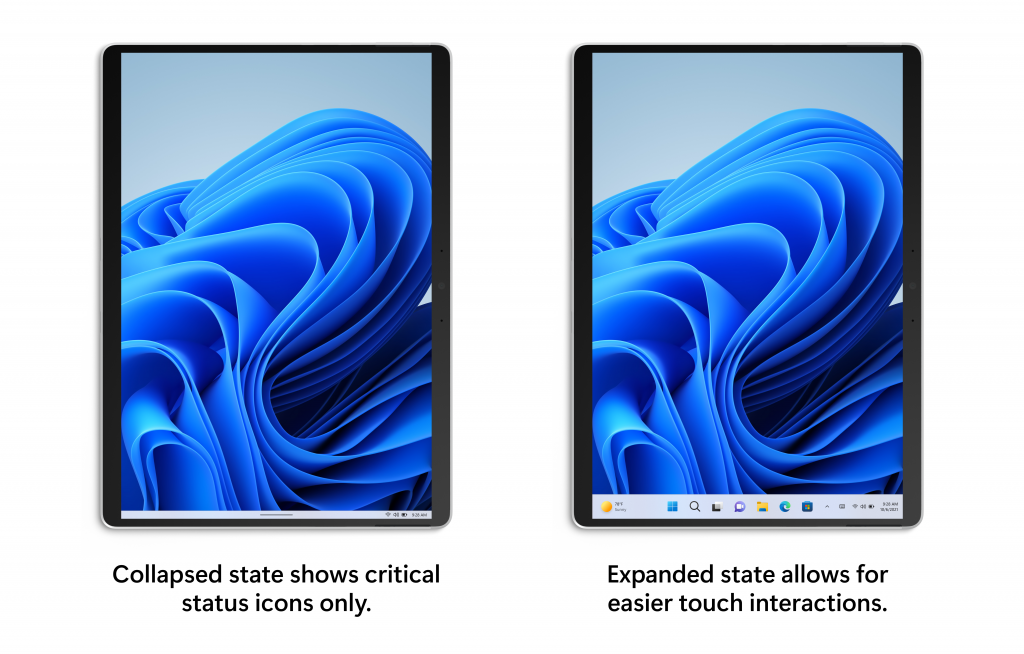
Per vedere se questa funzione è disponibile sul tuo dispositivo, vai su Impostazioni > Personalizzazione > Barra delle applicazioni > Comportamenti della barra delle applicazioni dove verrà mostrata e attivata per impostazione predefinita una nuova impostazione denominata “Nascondi automaticamente la barra delle applicazioni quando usi il dispositivo come tablet”.
Stiamo iniziando a implementare questa funzione, quindi non è ancora disponibile per tutti gli utenti Windows Insider poiché prevediamo di monitorare il feedback e vedere come arriva prima di distribuirlo a tutti.
FEEDBACK | Invia il feedback in Feedback Hub (WIN + F) in Ambiente desktop > Barra delle applicazioni. Vedere la sezione sui problemi noti di seguito per una serie di problemi noti per questa funzionalità.
-
Rendere i contenuti dei widget più dinamici
Stiamo provando alcune modifiche ai widget per portare contenuti più dinamici nella tua bacheca dei widget, sperimentando l’unione di widget ed esperienze di feed di notizie come un feed misto dinamico contenente sia widget che contenuti di notizie. Ciò dovrebbe semplificarti la scoperta e l’interazione con nuovi widget e contenuti di notizie attraverso il tuo feed. Con un feed dinamico è meno onere per te curare la tela da solo, ma sarai comunque in grado di bloccare i tuoi widget preferiti in alto se lo desideri.
Se hai già personalizzato la tua scheda Widget, tutti i tuoi widget appuntati saranno esattamente dove ti aspetteresti che fossero, le tue personalizzazioni esistenti non andranno perse.
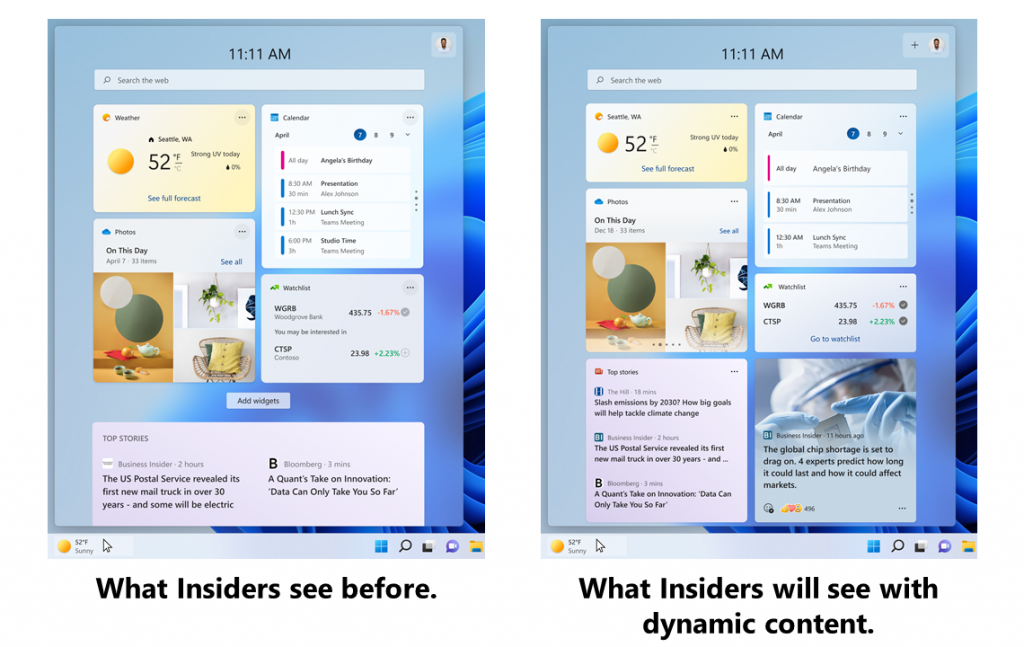
Questa versione si concentra sul rendere i widget individuabili dal feed e nel tempo prevediamo di rendere il feed ancora più personalizzato.
Stiamo iniziando a implementare questa funzione, quindi non è ancora disponibile per tutti gli utenti Windows Insider poiché prevediamo di monitorare il feedback e vedere come arriva prima di distribuirlo a tutti.
FEEDBACK | Invia il feedback nell’Hub di feedback (WIN + F) in Ambiente desktop > Widget OPPURE facendo clic sull’immagine del tuo profilo nella scheda Widget e scegliendo “Invia feedback” in basso sopra il numero di versione. Vedere la sezione sui problemi noti di seguito per una serie di problemi noti per questa funzionalità.
-
Nuovi criteri di gruppo per la gestione delle notifiche di Windows Update
Per gli amministratori IT nel settore dell’istruzione, abbiamo una nuova policy creata pensando a te e ai tuoi studenti. A partire da questa build, sarai finalmente in grado di disattivare tutte le notifiche di Windows Update che potrebbero distrarre i tuoi studenti durante la giornata scolastica. Sarai in grado di fornire questa migliore esperienza rimanendo conforme poiché le notifiche inizieranno a essere visualizzate di nuovo se è necessaria l’azione dell’utente e i dispositivi raggiungono la scadenza, anche se si spera che la maggior parte dei dispositivi sia in grado di riavviarsi automaticamente durante la notte quando lo studente non è presente.
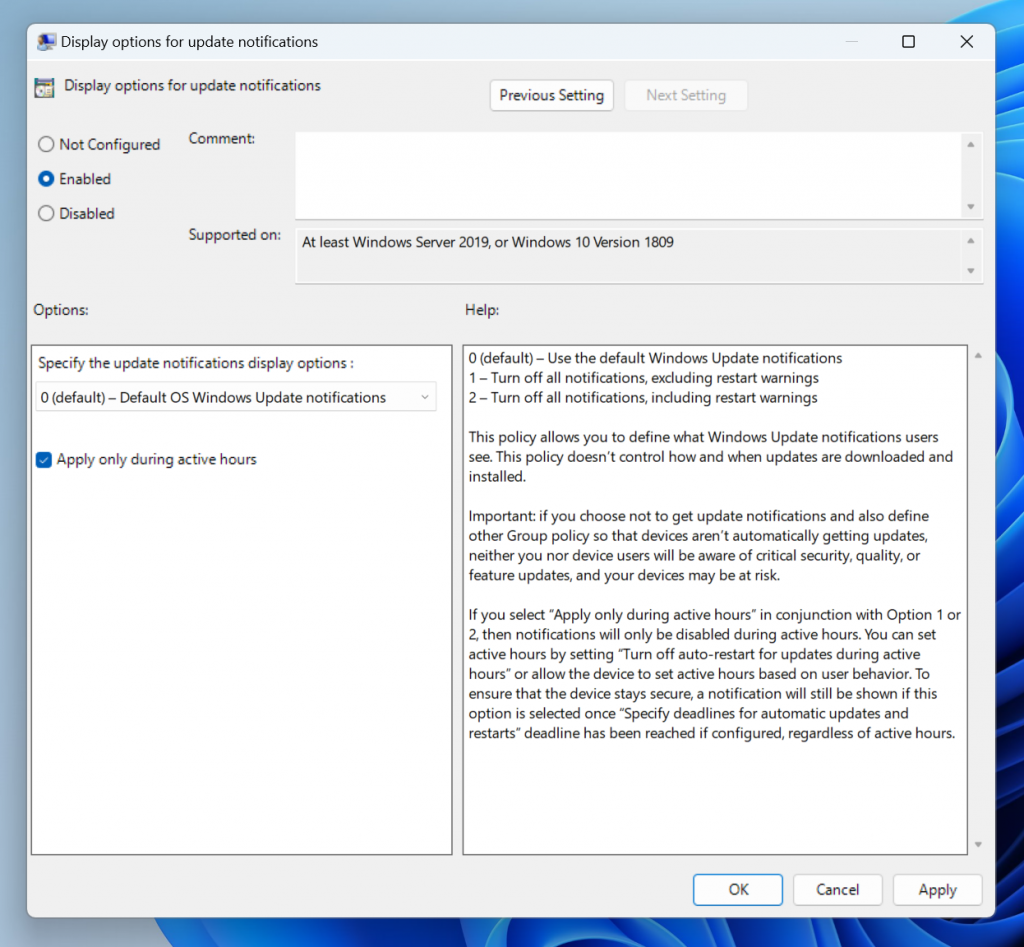
Per accedere a questo nuovo criterio di gruppo, apri l’editor dei criteri di gruppo e vai a Configurazione computer > Modelli amministrativi > Componenti di Windows > Windows Update > Gestisci esperienza utente finale > Visualizza opzioni per le notifiche di aggiornamento.
FEEDBACK | Invia il feedback in Feedback Hub (WIN + F) in Installa e aggiorna > Download, installazione e configurazione di Windows Update.
-
Modifiche e miglioramenti
Barra delle applicazioni
- Stiamo iniziando a introdurre la possibilità di gestire più facilmente i tuoi dispositivi Bluetooth direttamente in Impostazioni rapide, compresa la possibilità di connettersi, disconnettersi e vedere il livello della batteria per i dispositivi supportati.
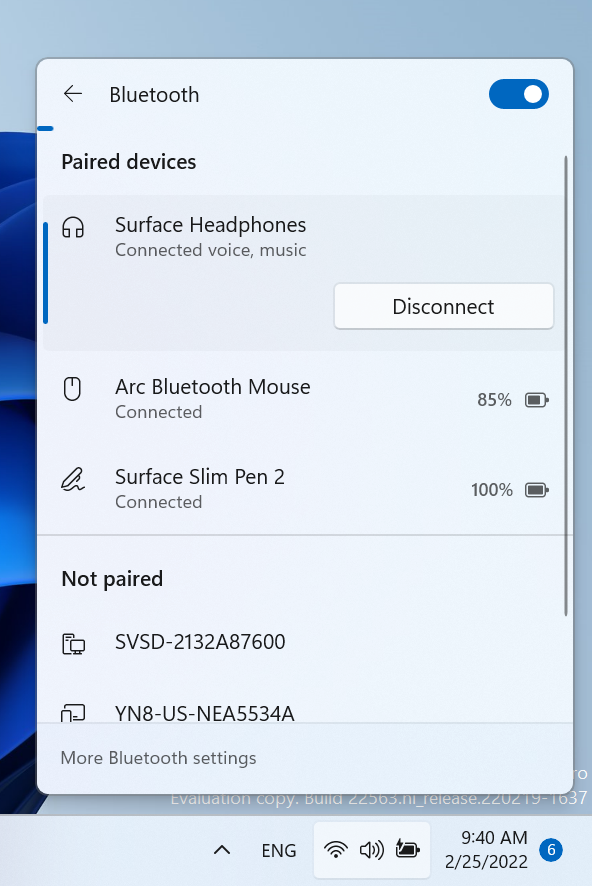
Esplora file
- La ricerca da Accesso rapido è stata ampliata per includere il contenuto di OneDrive, i download e qualsiasi posizione indicizzata. Usa Accesso rapido per trovare risultati velocemente.
- I file in Accesso rapido senza alcuna presenza locale (ad esempio, i file condivisi con te da un altro OneDrive) ora mostrano le miniature e funzionano con la condivisione di OneDrive.
Finestra
- Abbiamo reso ancora più semplice agganciare le finestre più rilevanti una accanto all’altra introducendo le schede di Microsoft Edge come finestre suggerite in snap assist. Quando viene scattata una finestra, ora vedrai 3 delle tue schede Edge più recenti mostrate (per impostazione predefinita) come suggerimenti. Puoi sempre controllare se mostrare le schede di Microsoft Edge e il numero di schede visualizzate durante lo snap o premendo ALT + TAB tramite Impostazioni > Sistema > Multitasking.
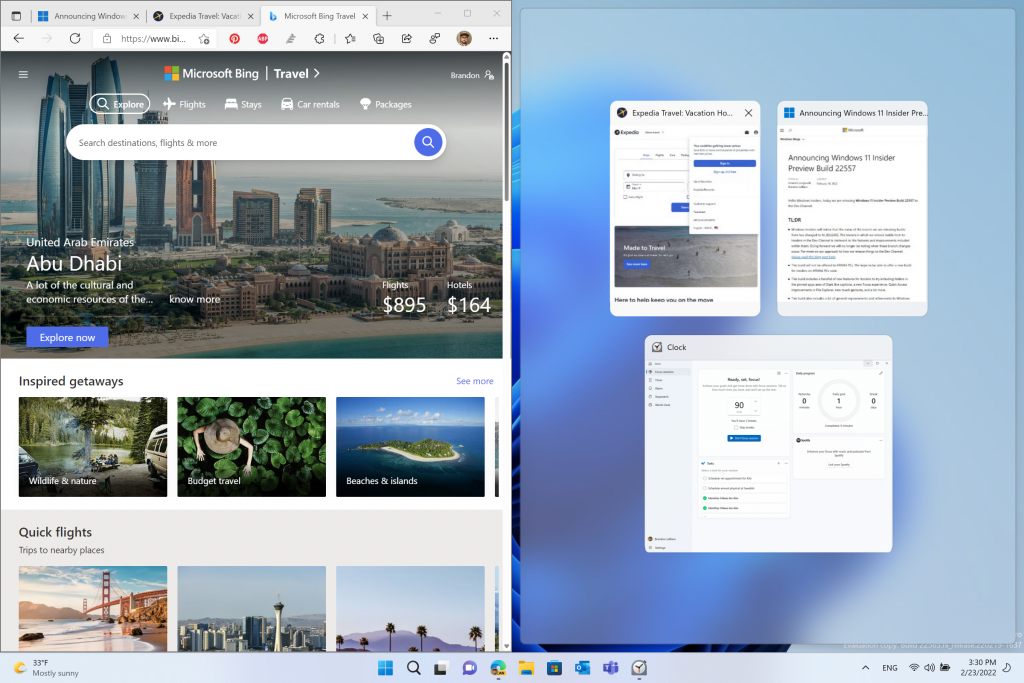
Ingresso
- A partire da questa build, i partecipanti al programma Windows Insider possono ora utilizzare 37 nuovi caratteri emoji nel selettore di emoji come parte di Emoji 14.0. Alcune delle nuove emoji includono “faccia che si scioglie”, “troll”, “corallo”, “fagioli”, “scivolo del parco giochi” e “palla a specchio”.

Nuove emoji “faccia che si scioglie”, “troll”, “corallo”, “fagioli”, “scivolo del parco giochi” e “palla a specchio” introdotte nell’aggiornamento 14.0 di Emoji. - Le variazioni del tono della pelle per i gesti delle mani e le persone portano il totale a 112 emoji che include la stretta di mano. Ora puoi scegliere le tonalità della pelle tra le due mani nell’emoji della stretta di mano.
- Il riquadro a comparsa dell’accessibilità aggiornato nella schermata di accesso, introdotto nella build 22557, è ora disponibile per tutti i partecipanti al programma Windows Insider nel canale Dev.
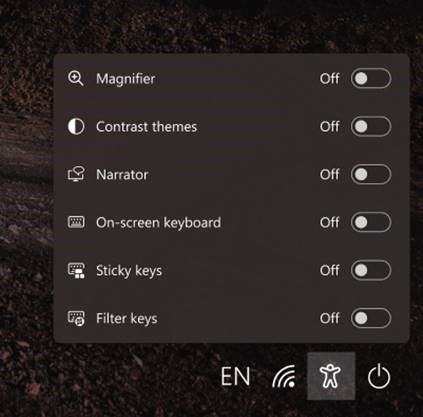
Problemi risolti
- Generale
- Prestazioni di accesso migliorate per un caso specifico in cui qualcuno aveva una cartella temporanea molto grande.
- Risolti alcuni problemi che influivano sull’affidabilità di explorer.exe.
- Aggiornato il riquadro a comparsa del volume quando si utilizzano i tasti hardware sulla tastiera per tenere conto dei casi in cui non c’è audio funzionante.
Barra delle applicazioni
- La barra delle applicazioni di nascondimento automatico ora rimarrà espansa mentre usi Visualizzazione attività per cambiare desktop.
- Quando si trascina un file o un’app sulla barra delle applicazioni, abbiamo aggiornato il messaggio accanto al mouse che mostra cosa è e cosa non è supportato per rispondere ora alla modalità oscura e ai temi di contrasto.
- Risolto un crash ciclico di explorer.exe che si verificava per le persone che utilizzavano la lingua di visualizzazione francese (Canada), correlato alla descrizione comando dell’icona della batteria.
- Aggiornata l’icona muto nella barra delle applicazioni in modo che il suggerimento ora fornisca un suggerimento per la scorciatoia da tastiera (WIN + Alt + K).
Barra delle applicazioni ottimizzata per tablet
NOTA | Queste correzioni verranno visualizzate solo se la barra delle applicazioni ottimizzata per tablet è abilitata sul dispositivo. Vedi sopra per i dettagli sulla barra delle applicazioni ottimizzata per tablet, che sta iniziando a essere implementata per Windows Insider e non ancora disponibile per tutti.
- La linea di confine superiore della barra delle applicazioni ora si estende sull’intera barra delle applicazioni invece di fermarsi appena prima dell’area della barra delle applicazioni.
- Lo stile dei pulsanti per il riquadro a comparsa delle icone nascoste è ora coerente con il design del resto dei pulsanti della barra delle applicazioni.
- La barra delle applicazioni non dovrebbe più sfarfallare quando si cambia metodo di input o durante altri scenari in cui le icone della barra delle applicazioni vengono aggiunte e rimosse.
Menu Start
- Risolto un problema per cui il menu Start non si apriva in modo coerente con il nuovo gesto tattile in cui scorri verso l’alto dalla parte inferiore dello schermo.
- Quando gli elementi consigliati vengono aggiunti o rimossi di recente, le loro icone ora saranno animate per dissolversi in entrata e in uscita.
- L’icona di sospensione nel menu di accensione non viene più visualizzata in modo errato come campanello.
- Risolto un problema per cui l’apostrofo nella descrizione comando del pulsante di accensione non veniva visualizzato correttamente.
- I nomi delle app nelle cartelle non appaiono più sfocati brevemente quando si aprono le cartelle in Start.
- Risolto un arresto anomalo che alcune persone incontravano durante il tentativo di condividere un’app dall’elenco Tutte le app.
Esplora file
- Risolto un problema per cui l’icona di OneDrive non veniva visualizzata nella barra dei comandi di Esplora file a volte quando avrebbe dovuto.
- Rimosso un punto bianco casuale che appariva nel menu contestuale quando si faceva clic con il pulsante destro del mouse sulla barra del titolo di Esplora file in modalità oscura.
Input]
- Sono stati apportati alcuni miglioramenti ai risultati della ricerca delle emoji in base al feedback, incluso l’inserimento di una preferenza più forte nei risultati della ricerca per l’esatta corrispondenza del nome dell’emoji (ad esempio, l’emoji del fumetto per primo durante la ricerca del fumetto) rispetto alle varie altre emoji che potrebbero essere restituito per quelle parole chiave.
- Risolto un problema che impediva agli utenti Windows Insider di visualizzare il design IME coreano aggiornato nel volo precedente.
- Risolti un paio di problemi con la colorazione nella finestra del candidato IME.
- Risolto un arresto anomalo che si verificava durante il tentativo di accedere a Personalizzazione > Input di testo in Impostazioni dopo l’aggiornamento se avevi personalizzato l’aspetto della tastiera touch.
- Risolto un arresto anomalo di explorer.exe che poteva verificarsi quando si cambiava metodo di input.
- Migliorate le prestazioni del primo avvio dello switcher di input.
- Se hai abilitato “Mostra colore accento su Start e barra delle applicazioni” in Impostazioni colore, il colore di sfondo del selettore di input ora seguirà quella preferenza.
- Risolto il problema con il nome del collegamento di digitazione nelle opzioni delle impostazioni della tastiera touch, in modo che corrisponda alla pagina Impostazioni che si apre.
- Sistema> Appunti in Impostazioni ora spiega perché l’opzione “Sincronizza tra i tuoi dispositivi” potrebbe essere disattivata.
- Aggiunto testo al pannello delle emoji per aiutare a spiegare alcuni scenari in cui i risultati della ricerca delle emoji non sono supportati.
Ricerca
- Abbiamo fatto un po’ di lavoro in più per ridurre la possibilità che il riquadro a comparsa delle ricerche recenti potesse rimanere bloccato sullo schermo.
- Abbiamo risolto un problema nelle recenti build di Dev Channel che ha portato alcuni utenti Windows Insider a riscontrare un problema in cui la ricerca si apriva, ma mostrava solo una lente d’ingrandimento nella finestra e non mostrava alcun risultato. Se continui a riscontrare problemi, invia un feedback in Ambiente desktop > Cerca con i dettagli su ciò che stai vedendo esattamente.
Impostazioni
- Risolto un problema per cui le finestre di dialogo a comparsa (ad esempio, quando si aggiungeva una funzione opzionale o durante la configurazione dell’indirizzo IP) in Impostazioni venivano avviate allineate a sinistra anziché centrate.
- Risolto un problema per cui RSAT: Strumenti server DNS mostrava che era installato in Funzionalità opzionali se si tentava di installarlo ma non sarebbe stato effettivamente installato.
- Risolto un problema per cui le impostazioni di visualizzazione potevano non mostrare l’opzione per modificare la frequenza di aggiornamento quando il PC era in modalità verticale.
- Le impostazioni non dovrebbero più arrestarsi in modo anomalo quando si tenta di disinstallare le app tramite App > App installate quando le impostazioni di Controllo dell’account utente sono impostate su Notifica sempre.
- Windows Update > Cronologia aggiornamenti dovrebbe mostrare nuovamente la cronologia degli aggiornamenti delle funzionalità con questa build.
- Risolto un problema relativo alla pagina di Windows Update che potrebbe causare il blocco delle impostazioni.
- Il collegamento per fornire feedback in Impostazioni > Sistema > Notifiche ti porterà ora direttamente alla sezione feedback sulle notifiche nell’Hub di feedback.
- Risolto un problema che impediva di aggiungere Bluetooth o Trasmetti al riquadro a comparsa Impostazioni rapide.
- I controlli multimediali sopra Impostazioni rapide ora dovrebbero essere visualizzati quando apri i file multimediali o nascosti quando li chiudi in modo più affidabile.
- Risolto un problema per cui il numero nel popup del volume che si apre quando si utilizzano le chiavi hardware non corrispondeva al numero del volume nelle Impostazioni rapide.
- Migliorato il posizionamento del riquadro a comparsa Accessibilità sopra il pulsante nella schermata di accesso.
- Risolto un problema che causava occasionalmente la mancata connessione automatica di alcuni dispositivi Bluetooth dopo l’accensione o il ripristino del PC dalla modalità di sospensione/ibernazione.
Widget
- Con la barra delle applicazioni allineata a sinistra, ora vengono visualizzate informazioni come la temperatura.
- Risolto un problema per cui le informazioni meteo dei widget potevano mostrare informazioni diverse in una configurazione multi-monitor.
Gestione attività
- Ha svolto un po’ di lavoro per risolvere un problema per cui la barra di navigazione nel design aggiornato di Task Manager mostrava difetti neri quando si avvia Task Manager da uno stato ridotto a icona.
Finestra
- Risolto un problema che impediva di utilizzare i pulsanti Riduci a icona, Ingrandisci e Chiudi sulle app ingrandite (e altri scenari) perché il Centro notifiche aveva mantenuto lo stato attivo.
- È stato eseguito un po’ di lavoro per migliorare la fluidità dell’animazione quando si richiama la Visualizzazione attività utilizzando il gesto con 3 dita sullo schermo.
- Migliorata l’affidabilità generale di ALT + Tab per aiutare a risolvere gli scenari in cui potrebbe bloccarsi.
- Risolto un problema che influiva sulle prestazioni durante l’utilizzo di ALT + Tab, Visualizzazione attività o snap assist nelle build recenti.
- I titoli dei gruppi di snap dovrebbero apparire correttamente quando si utilizza Windows con una lingua di visualizzazione araba o ebraica ora.
- Sono stati apportati alcuni perfezionamenti all’esperienza di chiamata dei layout di snap quando si sposta una finestra nella parte superiore dello schermo.
- Risolto un problema per cui il trascinamento di una finestra bloccata mentre è attivo lo snap assist includeva una miniatura della finestra trascinata.
- Quando si utilizza la freccia giù per navigare tra le miniature delle app in snap assist, dovrebbe scorrere verso l’alto ora quando hai raggiunto la riga inferiore.
- Risolti due arresti anomali che potevano verificarsi durante l’utilizzo di layout snap su un monitor secondario o un monitor in modalità verticale.
- Aumentato un po’ i margini per lo snap sul lato sinistro e destro dello schermo.
- Il passaggio da un desktop all’altro utilizzando le scorciatoie da tastiera mentre il menu Start è aperto non dovrebbe più causare il ripristino imprevisto del desktop dopo la chiusura di Start.
Rete
- Aggiunto del testo per mostrare Disconnessione per comunicare se il lavoro è in corso dopo aver fatto clic sul pulsante Disconnetti nella sezione VPN delle Impostazioni rapide.
- Risolto un problema per cui i profili Managed VPN con percorsi IPv4 specificati potevano disconnettersi frequentemente.
Narratore
- L’Assistente vocale non salterà più alla casella di ricerca in Start dopo aver utilizzato i menu di alimentazione o dell’account.
- Dopo essere passato alla sezione Tutte le app del menu Start, l’Assistente vocale ora accederà e leggerà le informazioni sull’app correttamente.
- L’Assistente vocale in Word online ora leggerà correttamente la nuova riga quando si sposta la freccia su e giù tra i paragrafi.
- Risolto un problema per cui l’Assistente vocale interrompeva la lettura o era in grado di spostare il cursore durante l’immissione di tabelle in Microsoft Word.
- Migliorato il modo in cui l’Assistente vocale legge i contenuti nel riquadro a comparsa Accessibilità nella schermata di accesso.
Altro
- Risolto un problema per cui il pulsante Indietro nella finestra di accesso di alcune app non era visibile quando si utilizzava un tema di contrasto.
Problemi noti
-
Generale
- Gli utenti che eseguono Windows 10 che tentano di eseguire l’aggiornamento direttamente alla build 22563 nel canale Dev incontreranno un blocco allo “0% di download” su Windows Update. Per aggirare, unisciti al canale beta, installa lì la build di Windows 11 offerta, quindi passa al canale Dev per ricevere l’aggiornamento della build 22563. Questo problema è stato compreso e verrà risolto in una build imminente.
- Durante l’esperienza di configurazione del dispositivo (OOBE) nell’edizione Enterprise, la schermata di aggiunta della rete verrà ignorata al primo tentativo. Come soluzione alternativa, quando gli utenti vedono l’opzione “assegna un nome al tuo computer”, riavvia e riavvia OOBE. La schermata di aggiunta della rete apparirà ora come previsto.
- Molti utenti non sentiranno il suono di avvio in questo momento.
Barra delle applicazioni
- Se fai clic con il pulsante destro del mouse sull’icona Start in questa build o premi WIN + X, explorer.exe probabilmente si arresterà in modo anomalo. Utilizzare CTRL + Maiusc + Esc per il momento se si utilizza questo menu per avviare Task Manager.
Barra delle applicazioni ottimizzata per tablet
- I partecipanti al programma Windows Insider che hanno questa funzionalità abilitata non potranno utilizzare i nuovi gesti tattili che iniziano nella parte inferiore dello schermo annunciati nella build 22557 finché non rimuovono o ripiegano la tastiera per la prima volta. Gli utenti Windows Insider con PC come laptop che non possono essere utilizzati come tablet e che hanno questa funzionalità abilitata, non potranno utilizzare i gesti touch che iniziano nella parte inferiore dello schermo. Questo sarà risolto in un volo futuro.
- La barra delle applicazioni non si comprime sempre automaticamente dopo aver avviato un’app o aver toccato al di fuori della barra delle applicazioni espansa sui dispositivi 2 in 1.
- Alcune aree del sistema operativo non stanno ancora monitorando l’altezza della barra delle applicazioni espansa sui dispositivi 2-in-1, quindi potresti vedere componenti sovrapposti, ad esempio i widget che si sovrappongono alla barra delle applicazioni.
- Le animazioni di transizione sono ancora in fase di ottimizzazione per passare dalla barra delle applicazioni espansa a quella compressa sui dispositivi 2 in 1.
Esplora file
- La casella di ricerca di Esplora file potrebbe non funzionare quando si digita e si fa clic su un suggerimento.
- Stiamo lavorando per risolvere i problemi relativi al ridimensionamento delle icone, ai bug visivi e al ritaglio del testo nel riquadro a comparsa che mostra lo spazio di archiviazione di OneDrive.
Widget
- A volte, quando si blocca dal feed, il widget bloccato viene posizionato in alto anziché sotto gli altri widget bloccati. Se ciò accade, ciò si correggerà automaticamente entro 30 minuti, spostando il widget bloccato di recente nella posizione predefinita prevista. Oppure puoi uscire dalla tua bacheca dei widget e accedere immediatamente di nuovo dovrebbe risolvere il problema.
- Dopo aver riorganizzato i widget nella scheda widget, alcuni utenti riscontrano problemi con il rendering errato dei widget nella sezione bloccata. In questo caso, la disconnessione dalla scheda dei widget e l’accesso immediato dovrebbero risolvere il problema.
Messa a fuoco
- L’icona della barra delle applicazioni e la descrizione comando potrebbero non corrispondere allo stato di attivazione.
- L’app Orologio non aggiorna ancora lo stato di Windows Focus durante la configurazione delle sessioni di focus all’interno dell’app. Questo problema verrà affrontato in un futuro aggiornamento dell’app.
Didascalie in tempo reale
- Alcune app a schermo intero (ad es. lettori video) impediscono la visualizzazione dei sottotitoli in tempo reale.
- Alcune app posizionate vicino alla parte superiore dello schermo e chiuse prima dell’esecuzione dei sottotitoli in tempo reale verranno riavviate dietro la finestra dei sottotitoli in tempo reale posizionata in alto. Usa il menu di sistema (ALT + barra spaziatrice) mentre l’app è attiva per spostare la finestra dell’app più in basso.
- La parte superiore delle app ingrandite (ad esempio, i pulsanti di gestione della finestra della barra del titolo) non può essere raggiunta con il tocco mentre i sottotitoli in tempo reale sono posizionati in alto.
Gestione attività
- Siamo consapevoli che l’icona della modalità Efficienza è mancante in alcuni processi figlio.
- Alcune opzioni di impostazione non vengono mantenute.
- Stiamo lavorando per risolvere i problemi relativi alla dimensione delle icone, ai bug visivi e nella maggior parte dei casi la soluzione alternativa consiste nel ridimensionare Task Manager o ridurre le impostazioni di risoluzione da Impostazioni > Display > Risoluzione dello schermo.
L’aggiornamento è installabile in tutti i PC e i tablet che rispondono ai requisiti minimi richiesti per l’installazione della versione pubblica di Windows 11. Per installare le versioni di anteprima di Windows 11 destinate agli Insider:
- Andate in Start.
- Quindi in Impostazioni.
- Scegliete Aggiornamento e sicurezza.
- Quindi Programma Windows Insider.
- Cliccate Per iniziare e seguite la procedura guidata.
- Leggete attentamente quanto riportato e cliccate Riavvia ora.
- Il PC/tablet verrà riavviato.
Al termine del riavvio, recatevi in Impostazioni > Aggiornamento e sicurezza > Programma Windows Insider e assicuratevi di essere entrati nel programma Insider. Per maggiori informazioni vi invitiamo a leggere il nostro articolo dedicato.
Tenete presente che le versioni di anteprima destinate agli Insider sono instabili e mal tradotte in italiano: ne sconsigliamo l’installazione in computer usati per studio o lavoro. Potrete invece provarle in totale sicurezza installandole in una macchina virtuale o in un secondo computer dedicato ai test.
Dettagli aggiornamento precedente
Trovate tutti i dettagli sul precedente aggiornamento, Windows 11 Insider Preview Build 22557, in quest’altro articolo.
Articolo di Windows Blog Italia
Non dimenticate di scaricare la nostra app per Windows, per Android o per iOS, di seguirci sul nostro Feed RSS, Facebook, Twitter, YouTube, Instagram e di iscrivervi al Forum di supporto tecnico, in modo da essere sempre aggiornati su tutte le ultimissime notizie dal mondo Microsoft. Iscrivetevi al nostro canale Telegram di offerte per approfittare di tanti sconti pubblicati ogni giorno.












